广厦CAD软件教程2.docx
《广厦CAD软件教程2.docx》由会员分享,可在线阅读,更多相关《广厦CAD软件教程2.docx(26页珍藏版)》请在冰豆网上搜索。
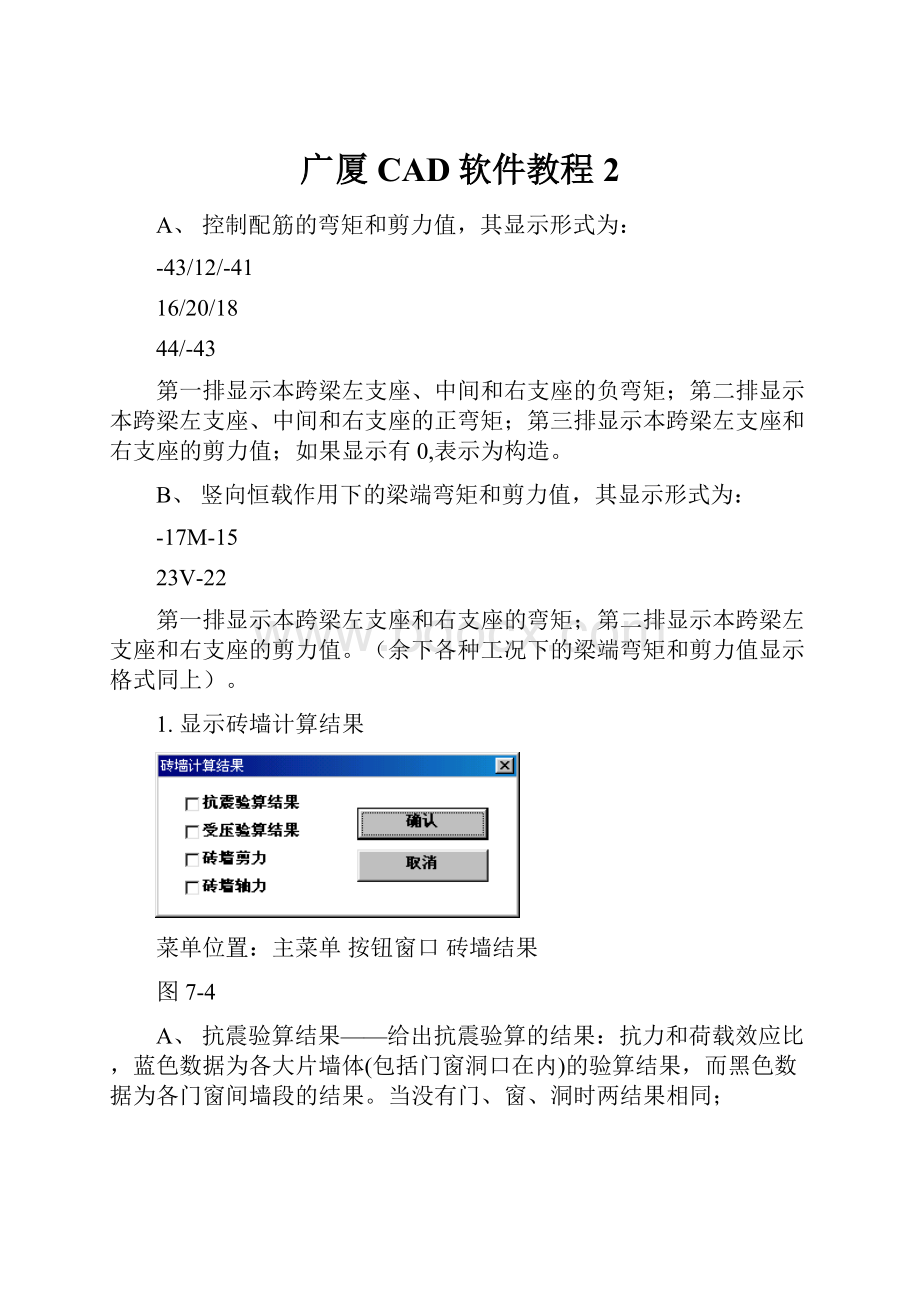
广厦CAD软件教程2
A、控制配筋的弯矩和剪力值,其显示形式为:
-43/12/-41
16/20/18
44/-43
第一排显示本跨梁左支座、中间和右支座的负弯矩;第二排显示本跨梁左支座、中间和右支座的正弯矩;第三排显示本跨梁左支座和右支座的剪力值;如果显示有0,表示为构造。
B、竖向恒载作用下的梁端弯矩和剪力值,其显示形式为:
-17M-15
23V-22
第一排显示本跨梁左支座和右支座的弯矩;第二排显示本跨梁左支座和右支座的剪力值。
(余下各种工况下的梁端弯矩和剪力值显示格式同上)。
1.显示砖墙计算结果
菜单位置:
主菜单按钮窗口砖墙结果
图7-4
A、抗震验算结果——给出抗震验算的结果:
抗力和荷载效应比,蓝色数据为各大片墙体(包括门窗洞口在内)的验算结果,而黑色数据为各门窗间墙段的结果。
当没有门、窗、洞时两结果相同;
B、受压验算结果——给出受压验算的结果:
抗力和荷载效应比,蓝色数据为各大片墙体(包括门窗洞口在内)的验算结果,而黑色数据为各门窗间墙段的结果;
C、砖墙剪力——给出剪力设计值,单位kN,蓝色数据为各大片墙体(包括门窗洞口在内)剪力设计值,而黑色数据为各门窗间墙段的结果;
D、砖墙轴力——给出轴力设计值,单位kN/m,蓝色数据为各大片墙体(包括门窗洞口在内)每延米轴力设计值,而黑色数据为各门窗间墙段的结果。
2.显示构件编号
菜单位置:
主菜单按钮窗口显示编号
显示墙、柱、梁、板编号。
图7-5
3.显示荷载
菜单位置:
主菜单按钮窗口显示荷载
梁荷载——显示导荷后梁上所有荷载标准值(包含梁自重)
显示荷载图形表现形式:
L1/q——————梁上均布荷载;
L2/P/a—————梁上集中力;
L3/q/a/b/c————梁上对称梯形荷载;
L4/q1/a/q2/b——梁上分布荷载;
L5/q/a/b————梁上三角形荷载。
L1、L2、L3、L4、L5是荷载类型,其具体描述为:
TYPEL1:
q
图7-6
TYPEL2:
P
a
图7-7
TYPEL3:
q
ab
c
图7-8
TYPEL4:
q1q2
a
b
图7-9
TYPEL5:
q
ab
图7-10
梁上荷载经如下步骤合并后,显示在绘图板上:
a)所有活载乘上0.98再除以1.35变为恒载;
b)所有均布荷载合并为一个荷载;
c)所有同位置集中力合并,不同位置不能合并;
d)其余为梁上分布荷载,对每个分布荷载循环,组成L3,L4,L5;
e)形状相同的L3合并,形状相同的L5合并。
板荷载——显示的荷载包含楼板自重,如:
4.0/1.5,上面为恒载值,下面为活载值。
柱荷载——显示加在墙柱上的外荷载。
4.字高缩放
菜单位置:
主菜单按钮窗口-缩放字高
对显示在绘图板上的字符字高按给出比例进行缩放。
5.超限信息
菜单位置:
主菜单按钮窗口-超限信息
以文本方式显示空间分析后杆件超限信息,在砖和框架的混合结构中,砖墙和所有柱之间CAD自动加一小梁,模拟砖墙柱和砖墙砖墙之间的铰接条件,关于这些梁的超限警告可不予理会。
6.寻找某编号的剪力墙柱、梁板和砖墙
菜单位置:
主菜单按钮窗口寻找构件
用于确定某编号构件的位置,方便修改某编号构件的尺寸和荷载以及处理构件的警告错误。
7.打开振型图
菜单位置:
主菜单窗口振型图
选择此菜单,调入振型显示图。
8.选择各种振型图
菜单位置:
主菜单按钮窗口选择振型
点按该按扭,绘图板上出现下图:
图7-11
可以选择起始振型、终止振型,若为塔楼,可选择塔块号。
9.设置振型图横向比例
菜单位置:
主菜单按钮窗口横向比例
点按该按扭,绘图板上出现下图:
图7-12
输入缩放比例,调整振型的横向显示比例。
10.打开立面图
菜单位置:
主菜单窗口立面图
选择此菜单,显示该工程全部或选定范围立体图。
11.选定立面图显示范围
菜单位置:
主菜单楼面图按钮窗口立面范围
点按此按扭,在绘图板上通过点与点之间连线形成封闭区选定范围,再选择主菜单立面图,绘图板上显示该所选定范围立体图。
12.关于打印
菜单位置:
主菜单工程打印
选择此菜单,弹出如下对话框:
图7-13
点按设置按扭,弹出如下对话框:
图7-14
设置好打印机、纸张大小、出图方向等,程序将自动满纸打印绘图板上所显示全部内容。
13.关于转换为AUTOCAD图形
菜单位置:
主菜单工程DWG输出
选择此菜单,弹出一对话框,输入文件名,程序自动将当前绘图板上显示内容转换为DWG格式文件。
第8章广厦配筋系统教程
1进入配筋系统
菜单位置:
广厦建筑结构CAD主菜单平法配筋/梁柱表配筋
在进行楼板次梁砖混计算和空间分析后,选择此菜单进入广厦配筋系统,出现如下对话框:
图8-1
进入配筋系统时,已自动选择设置,若不修改点按“OK”即可。
点选“结构计算模型”,选择结构分析计算程序,另外在最下面一行“工程计算结果路径”中,输入所选择结构分析计算程序输出剪力墙、柱和主梁内力和配筋文件的路径,对于TBSA,输入TBSA4.out所在路径,对于SS,输入Reinf所在路径,对于SSW,输入Filename.ref所在路径,对于TAT,输入PJ-*.out所在路径,*表示结构层号。
必须注意的是选择SS和SSW时,工程计算结果路径和工程CAD数据路径相同。
2梁选筋控制
菜单位置:
主菜单参数控制信息梁选筋控制
弹出如下对话框:
图8-2
a)主梁纵筋可采用非贯通筋;
b)可增大梁底筋;
c)梁钢筋直径可选择;
d)可减少抗扭配筋面积
e)增大中边柱,角柱,主梁和次梁的最小构造配筋率;
f)集中力处附加钢筋优先选择吊筋还是密箍。
3板选筋控制
菜单位置:
主菜单参数控制信息板选筋控制
弹出如下对话框:
图8-3
4柱选筋控制
菜单位置:
主菜单参数控制信息柱选筋控制
弹出如下对话框:
图8-4
5剪力墙选筋控制
菜单位置:
主菜单-参数控制信息-剪力墙选筋控制
弹出如下对话框:
图8-5
6设置结构层和建筑层号的对应
菜单位置:
主菜单参数控制信息施工图控制
弹出如下对话框:
图8-6
施工图的层号为建筑层号,计算的层号为广厦结构录入系统划分的结构层号(永远从1开始),通过输入建筑二层所对应的结构层号来确定它们的对应关系.如下图建筑二层所对应的结构层为五层。
图8-7
7设置第一标准层为地梁层
菜单位置:
主菜单参数控制信息施工图控制
当工程有地梁时,且在录入系统按第一标准层输入,请在此选择“第一标准层是地梁层”,则第一标准层对应的施工图的梁板号前加J。
8砖墙下条基设置
菜单位置:
主菜单参数控制信息砖墙下条基设置
当工程为纯砖混或砖砼混合结构时,弹出如下对话框设置地基承载力特征值(根据整片砖墙下标准轴力求条基宽度)、基础埋深(计算土压力)和常用基础宽度。
在平法施工图中调入第0建筑层将调入自动生成的条基础平面图。
9生成结构施工图
菜单位置:
主菜单生成施工图
设置梁板柱的选筋控制和施工图控制后,选择此菜单,自动生成整个工程梁板柱结构施工图,为施工图系统准备数据。
10警告信息
菜单位置:
主菜单显示警告信息
配筋系统警告信息文件为Filename.wrn,用写字板可打开。
警告信息分为两类:
一类提示请人工选筋,此类信息只需在施工图中手工配筋即可;另一类提示超筋,此类信息需返回录入系统修改截面或边界条件。
若有超筋可查看SS计算提供的超筋文件BCWE和SSW提供的超筋文件REF.ERR,文件中提供超筋原因。
另外,计算提供的是单排筋的配筋面积,当选筋为双排筋时,自动按梁高放大,警告配筋率超过2.5%时,显示单排筋的配筋率可能只有2.1%。
第10章广厦扩展基础和桩基础CAD教程
1进入扩展基础和桩基础CAD
菜单位置:
广厦建筑结构CAD主菜单扩展和桩基础CAD
当在录入系统中调入WW.prj,选择“主菜单工程生成基础CAD数据”,生成基础设计使用的首层墙柱定位图WW.fod之后,选择此菜单进入扩展和桩基础CAD,自动调入WW.fod。
2读取墙柱底内力
菜单位置:
主菜单工程读取墙柱底内力
弹出如下对话框:
图10-1
指定计算模型为SS,点按自动寻找即可,自动读取各设计内力和标准组合内力,按F2或点选“显柱底力”显示或隐去最大轴力对应的一组墙柱底力。
3基础平面施工图的移动和缩放
操作同广厦结构施工图中的施工图的平移和缩放。
4扩展基础
4.1总体信息
菜单位置:
主菜单总体信息设置天然地基基础总体信息
输入地基承载力特征值等基础信息。
4.2布置和计算扩展基础
菜单位置:
主菜单天然地基基础按钮窗口单柱阶式
显示全图,窗选所有柱,CAD自动按柱边长比例布置和计算扩展基础。
4.3修改扩展基础长宽比
菜单位置:
主菜单天然地基基础按钮窗口调整比例
点按选择扩展基础,弹出对话框输入长宽比,CAD重新自动计算。
4.4归并扩展基础
菜单位置:
主菜单天然地基基础按钮窗口自动归并/强行归并
点按“自动归并”,承台底面积相差10%范围之内的基础自动归并,取大的基础。
采用强行归并,鼠标左键点按选择多个扩展基础,再点按右键,基础取大值,并自动整理编号和天然基础表。
4.5修改扩展基础
菜单位置:
主菜单天然地基基础按钮窗口修改基础
点按选择一个基础承台,修改对话框内容,基础平面图和天然基础表中相应内容自动修改。
4.6扩展基础表头
在硬盘上GSCAD子目录下,JC.dwg是扩展基础表头,设计人员可采用Autocad把生成的扩展基础表DWG插入此表头中。
5桩基础
5.1总体信息
菜单位置:
主菜单总体信息设置桩基础总体信息
弹出对话框,输入桩基础设计总控信息。
5.2桩径和单桩承载力
菜单位置:
主菜单桩基础按钮窗口参数设置
弹出对话框,输入桩径和单桩承载力特征值等参数。
5.3布置和计算桩基础
菜单位置:
主菜单桩基础按钮窗口单柱桩基
窗选柱,自动布置和计算桩基础。
5.4归并桩基础
菜单位置:
主菜单桩基础按钮窗口自动归并/强行归并
点按“自动归并”,弹出对话框,在误差范围内自动归并桩基础。
若采用强行归并,鼠标左键点按选择多个桩基础,鼠标右键停止选择,桩数相同的基础归并一起,基础取大值,自动生成桩基础大样图。
5.5修改桩基础
菜单位置:
主菜单桩基础按钮窗口参数设置
点按选择一个桩基础承台,修改对话框内容,基础平面图和桩基础大样图中相应内容自动修改。
6生成基础计算结果文件
菜单位置:
主菜单工程轴线编辑生成基础计算结果文件
生成和显示桩和扩展基础计算书。
7基础平面图轴线
菜单位置:
主菜单图形编辑轴线编辑按钮窗口读轴线
点按施工图系统中“主菜单施工图轴线编辑按钮窗口存轴线”,以WW.axs为文件名存储首层轴线,再在基础CAD中读取此文件。
8标注基础尺寸
主菜单图形编辑轴线编辑按钮窗口基础尺寸
弹出对话框,指定标注位置和内容,扩展基础需指定标注承台角点。
然后窗选基础,自动标注。
9地梁表示在基础平面图中
菜单位置:
主菜单工程读取地梁数据
此功能只对使用梁柱表施工图的工程师有用,当第一标准层为地梁层时,在录入系统中第一标准层输入地梁,生成施工图时请选择梁柱表版配筋系统,指定“主菜单参数控制信息施工图控制对话框第一标准层是地梁层”,梁柱表施工图中处理完第一标准层后,选择“主菜单工程生成地梁数据”,生成WW.jb文件。
在基础CAD中可读入此文件,地梁及其编号等与承台显示在一起,节约一张图纸。
10基础施工图生成DWG文件
菜单位置:
主菜单工程DWG输出
选择“主菜单窗口基础平面图”打开基础平面图窗口,选择“DWG输出”将基础平面图生成DWG文件。
选择“主菜单窗口天然地基基础表”打开天然地基基础表窗口,选择“DWG输出”将天然地基基础表生成DWG文件。
选择“主菜单窗口桩基础大样图”打开桩基础大样图窗口,选择“DWG输出”将桩基础大样图生成DWG文件。
第11章广厦条形基础和筏板基础CAD教程
1进入条形基础和筏板基础CAD
菜单位置:
广厦建筑结构CAD主菜单条形和筏板基础CAD
在录入系统中调入WW.prj,选择“主菜单工程生成基础CAD数据”,生成基础设计使用的首层墙柱定位图WW.bbs之后,选择此菜单进入条形和筏基础CAD,自动调入WW.bbs。
桩筏基础包括有梁和无梁的桩筏基础,筏板基础包括梁筏和平板筏基础。
2读取墙柱底内力
菜单位置:
主菜单工程读取墙柱底内力
弹出如下对话框:
图11-1
指定结构计算对应的计算模型,点按“自动寻找”。
自动读取竖向荷载对应柱底力设计值和标准组合内力。
按F7或点选“显柱底力”显示或隐去墙柱底力。
3条形基础
3.1总体信息
菜单位置:
主菜单弹性地基梁总体信息
输入地基承载力设计值等基础信息。
3.2布置地梁
菜单位置:
主菜单弹性地基梁梁编辑
进行地梁的布置,方法同上部结构梁的布置方法,若为矩形地梁,则按BI=B、HI=0的截面输入。
B
H
HI
BI
图11-2
3.3布置梁荷载
菜单位置:
主菜单弹性地基梁梁荷载编辑
进行地梁荷载的布置,方法同上部结构梁荷载的输入方法。
3.4计算地梁
菜单位置:
主菜单弹性地基梁梁编辑计算地梁自动计算
3.5输出地梁计算结果
菜单位置:
主菜单弹性地基梁梁编辑计算地梁显点位移\显梁内力\显梁配筋
显点位移:
显示每个节点三向位移;
形式:
Ux=***,Uy=***,Uz=***,单位为mm。
Uz向下为正。
显梁内力:
显示每跨梁左中右跨弯矩、两端剪力、扭矩;
形式:
M1/M2/M3
Q1/T/Q2
M、T的单位为kN.m。
Q的单位为kN
M1为梁左端弯矩,M2为梁跨中弯矩,M3为梁右端弯矩,梁截
面上部受拉为正。
Q1为梁左端剪力,Q2为梁右端剪力,T为梁扭矩。
显梁配筋:
显示每跨梁左中右跨配筋、扭筋、翼缘配筋。
形式:
As1As2As3Av/Ay。
单位cm2。
As1为梁左端纵筋面积,As2为梁跨中纵筋面积,As3为梁右端纵筋面积,Av为梁1m长度内配箍面积,Ay为梁翼缘1m长度内配筋面积。
根据梁弯矩和受拉区,确定纵筋为梁上部或下部钢筋。
3.6地梁施工图处理
在硬盘上GSCAD子目录下,TG.dwg是条基表头,设计人员在Autocad中根据计算结果填此表。
4筏板基础
4.1总体信息
菜单位置:
主菜单平板式筏基总体信息
输入地基承载力设计值等基础信息。
4.2确定边界
菜单位置:
主菜单筏板基础平行直线/距离直线/定义边界
采用“平行直线”平行复制一些辅助直线;采用“距离直线”,选择轴网线或辅助直线的左或右端,输入负的距离(表示轴网线或辅助直线外延某点离左或右端的距离)来确定一些辅助直线。
采用“定义边界”,逆时针选择辅助直线,点按鼠标右键停止选择,所选择辅助直线之间自动求交形成边界线。
4.3划分计算单元
菜单位置:
主菜单筏板基础修改板厚/划分单元
点按“修改板厚”,点按参数窗口输入初始筏板厚度。
点按“划分单元”,划分单元,边界外单元厚度自动赋为零。
点按“修改板厚”,窗选或单选修改某些筏板单元厚度。
4.4计算筏板
菜单位置:
主菜单筏板基础计算筏基
自动计算平板式筏基。
4.5输出筏板计算结果
菜单位置:
主菜单筏板基础计算简图/冲切验算
a)节点挠度,单位mm;
b)节点反力,单位kN/m2;
c)节点X向弯矩Mx,单位kN.m/m;
d)节点Y向弯矩My,单位kN.m/m;
e)节点X向剪力Vx,单位kN/m;
f)节点Y向剪力Vy,单位kN/m;
g)节点弯矩Mx等值线,点按菜单后,弹出对话框,显示Mx最大值和最小值,用户输入等值线个数,在平面图上标出等值线;
h)节点弯矩My等值线,点按菜单后,弹出对话框,显示My最大值和最小值,用户输入等值线个数,在平面图上标出等值线;
i)X向板带等分处内力My及配筋面积;
j)Y向板带等分处内力Mx及配筋面积;
k)点按“冲切验算”,显示节点荷载,红色表示此节点不满足冲切验算,局部筏板应加厚。
设计人员根据计算结果在Autocad中手工绘图。
4.6输出荷载中心和筏板重心
菜单位置:
主菜单筏板基础计算简图
显示荷载中心和筏板重心位置,只要读取了墙柱底力,没有进行筏板设计也可显示荷载中心位置。
4.7分块平板式筏基的计算
边界外的荷载在筏基计算时自动忽略,算完一块筏基后可重新定义边界计算另一块筏基。
4.8采用弹性地基梁方法计算梁式筏基
弹性地基梁翼缘的宽度设为板的跨度,用弹性地基梁计算方法来计算梁式筏基,翼缘的配筋为筏板的配筋。
最好采用下一节桩筏和筏板基础计算方法来计算梁式筏基。
5桩筏和筏板基础
5.1总体信息
菜单位置:
主菜单桩筏和筏板基础总体信息
输入地基承载力特征值等基础信息,板变形方式为刚性时,板象一刚性板变形。
5.2布置梁
菜单位置:
主菜单弹性地基梁梁编辑
进行地梁的布置,方法同上部结构梁的布置方法,按矩形地梁输入,则按B为梁宽,H为板底到梁顶的高度,BI=B、HI=0的截面输入。
5.3布置桩
菜单位置:
主菜单桩筏和筏板基础参数布桩/两点布桩/一点布桩
按指定的参数布置桩。
5.4确定边界
菜单位置:
主菜单桩筏和筏板基础平行直线/距离直线/定义边界
采用“平行直线”平行复制一些辅助直线;采用“距离直线”,选择轴网线或辅助直线的左或右端,输入负的距离(表示轴网线或辅助直线外延某点离左或右端的距离)来确定一些辅助直线。
采用“定义边界”,逆时针选择辅助直线,点按鼠标右键停止选择,所选择辅助直线之间自动求交形成边界线。
5.5划分计算单元
菜单位置:
主菜单桩筏和筏板基础修改板厚/划分单元
点按“修改板厚”,点按参数窗口输入初始筏板厚度。
点按“划分单元”,划分单元,边界外单元厚度自动赋为零。
点按“修改板厚”,窗选或单选修改某些筏板单元厚度。
5.6计算基础
菜单位置:
主菜单桩筏和筏板基础计算基础
自动计算桩筏和筏板基础。
5.7输出计算结果
菜单位置:
主菜单桩筏和筏板基础显示简图
弹出如下对话框显示计算结果。
显示梁的结果内容同前节的在弹性地梁。
显示板的计算结果,显示内容同前节的筏板计算结果。
梁内力:
显示每跨梁左中右跨弯矩、两端剪力、扭矩;
形式:
M1/M2/M3
Q1/T/Q2
M、T的单位为kN.m。
Q的单位为kN
M1为梁左端弯矩,M2为梁跨中弯矩,M3为梁右端弯矩,梁截
面上部受拉为正。
Q1为梁左端剪力,Q2为梁右端剪力,T为梁扭矩。
梁配筋:
显示每跨梁左中右跨配筋、扭筋、翼缘配筋。
形式:
As1As2As3Av/Ay。
单位cm2。
As1为梁左端纵筋面积,As2为梁跨中纵筋面积,As3为梁右端纵筋面积,Av为梁1m长度内配箍面积,Ay为梁翼缘1m长度内配筋面积。
根据梁弯矩和受拉区,确定纵筋为梁上部或下部钢筋。
a)节点挠度,单位mm;
b)节点反力,单位kN/m2;
c)节点X向弯矩Mx,单位kN.m/m;
d)节点Y向弯矩My,单位kN.m/m;
e)节点X向剪力Vx,单位kN/m;
f)节点Y向剪力Vy,单位kN/m;
g)节点弯矩Mx等值线,点按菜单后,弹出对话框,显示Mx最大值和最小值,用户输入等值线个数,在平面图上标出等值线;
h)节点弯矩My等值线,点按菜单后,弹出对话框,显示My最大值和最小值,用户输入等值线个数,在平面图上标出等值线;
i)节点挠度等值线,点按菜单后,弹出对话框,显示My最大值和最小值,用户输入等值线个数,在平面图上标出等值线;
j)对应Y向弯矩My的节点1m范围内底筋和面筋配筋面积;
k)对应X向弯矩Mx的节点1m范围内底筋和面筋配筋面积;